Dieses Dokument beschreibt die Installation eines CentOS 7.3 Servers. Der Zweck dieses Leitfadens ist es, eine minimale Einrichtung bereitzustellen, die als Grundlage für unsere anderen Tutorials hier bei howtoforge verwendet werden kann, wie die perfekten Server-Guides oder die SAMBA-, LAMP- und LEMP-Server-Tutorials.
Anforderungen
Um mit der Installation von CentOS 7.3 zu beginnen, benötigen wir die ISO-Datei des Installationsprogramms. Dies kann entweder die CentOS-Minimal-ISO-Datei oder die DVD-ISO-Datei sein. Wenn Sie nur diesen einen Server installieren möchten, wählen Sie das minimale ISO, da es kleiner ist. Das Installationsprogramm lädt die erforderlichen Pakete später während der Installation herunter. Ich werde mehrere Server mit CentOS 7.3 installieren, daher wähle ich die DVD-Installer-ISO, damit ich nicht für jeden Server dieselben Pakete erneut herunterladen muss.
- Laden Sie die CentOS 7.3-DVD von einem Mirror neben Ihnen herunter http://www.centos.org/download/. Ich werde diesen Mirror verwenden:
http://ftp.hosteurope.de/mirror/centos.org/7/isos/x86_64/CentOS-7-x86_64-Minimal-1611.iso
Ich werde die Installation auf einer virtuellen VMware-Maschine durchführen. Die Installationsschritte auf einem physischen Server sind identisch. Wenn Ihr Server nicht von einer ISO-Datei booten kann, brennen Sie die ISO auf eine DVD und legen Sie diese in das DVD-Laufwerk des Servers ein.
Vorbemerkung
Dieses Tutorial basiert auf dem CentOS 7.3-Server, ich verwende 192.168.1.100 als IP-Adresse in diesem Tutorial und server1.example.com als Hostnamen. Diese Einstellungen können für Sie abweichen, daher müssen Sie sie gegebenenfalls ersetzen.
Installieren Sie das CentOS-Basissystem
Booten Sie von Ihrer CentOS 7-DVD. Wählen Sie CentOS 7 installieren aus.

Drücken Sie anschließend die EINGABETASTE.
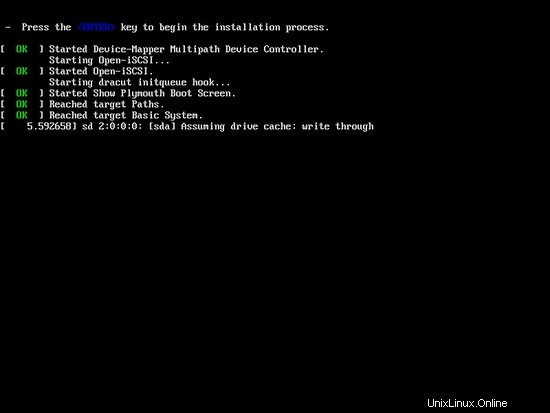
Wählen Sie die Installationssprache. Ich verwende hier Englisch mit US-amerikanischem Englisch , also drücke ich einfach auf "Weiter":
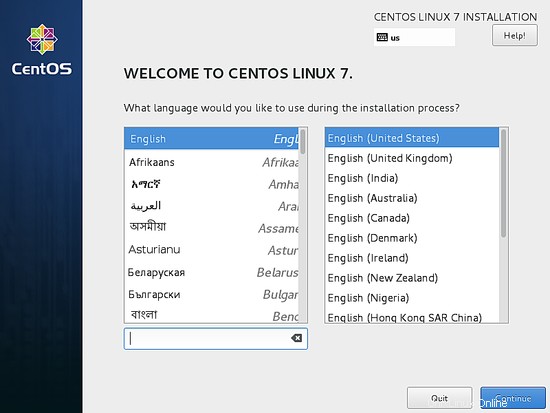
Als nächstes erhalten wir den folgenden Bildschirm:
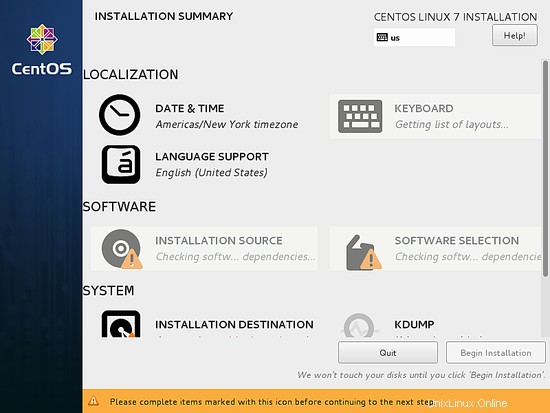
Ich beginne mit der Anpassung der Einstellungen, beginnend mit LOKALISIERUNG in DATUM &UHRZEIT. Klicken Sie auf DATUM &UHRZEIT. Wählen Sie Ihre Zeitzone aus, in meinem Fall wähle ich Europa als Region aus und Berlin als Stadt. Drücken Sie Fertig, wenn Sie fertig sind.
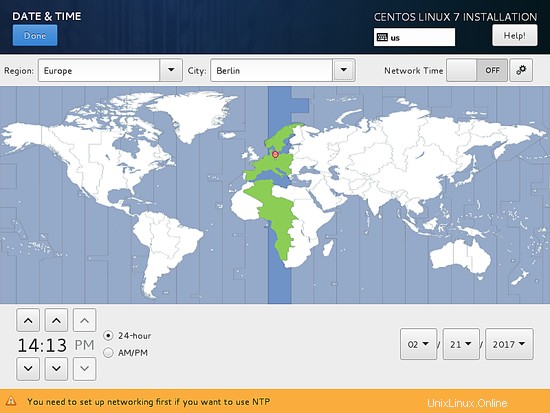
DATUM &ZEIT des Servers werden auf die Zeitzone Europa/Berlin eingestellt. Als Nächstes passe ich das TASTATUR-Layout an. Klicken Sie auf TASTATUR um den Setup-Dialog zu starten.
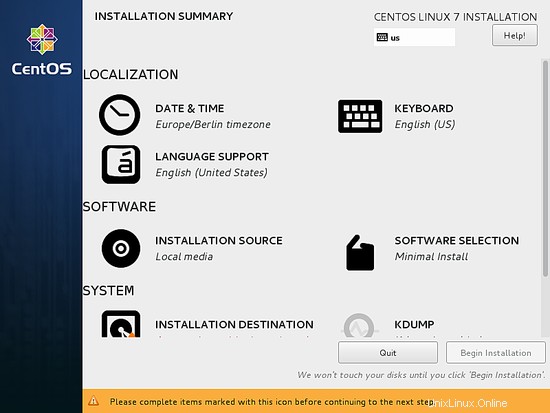
Drücken Sie das Symbol +, um ein weiteres Tastaturlayout hinzuzufügen:
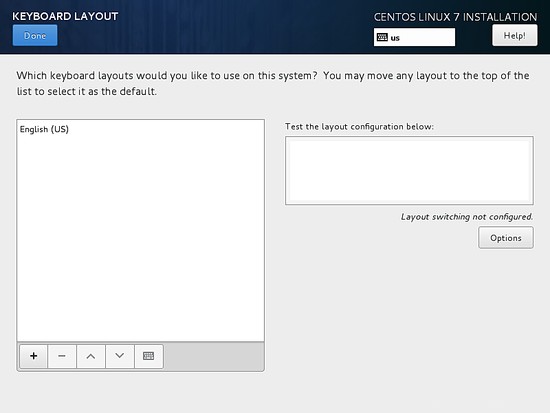
Es wird das folgende Fenster mit der Liste der verfügbaren Tastaturlayouts angezeigt. In meinem Fall wähle ich „Deutsch“ und klicke auf „Hinzufügen“. Schaltfläche, um das Tastaturlayout hinzuzufügen.
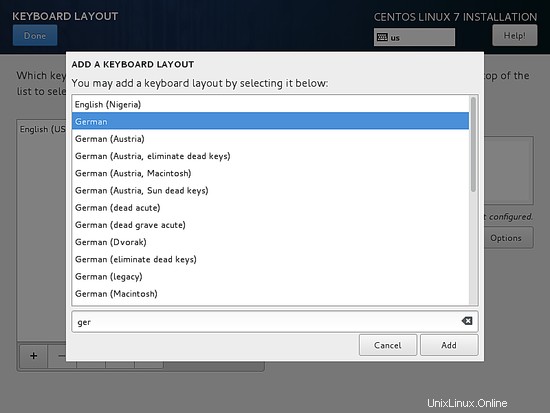
Als nächstes passen wir die LAYOUT-UMSCHALTOPTIONEN an, indem wir Optionen drücken:
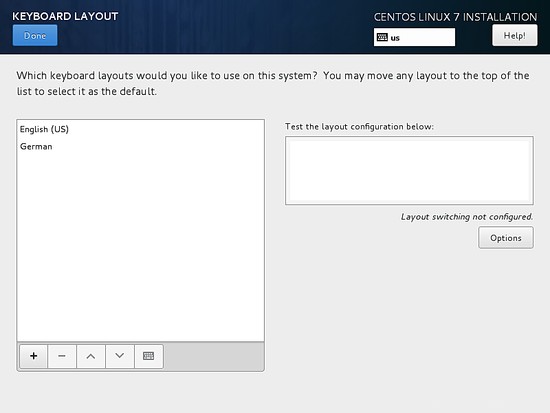
Sie können jede Tastenkombination zum Umschalten zwischen Tastaturen verwenden, in meinem Fall verwende ich Alt+Strg. Drücken Sie nach Auswahl der gewünschten Tastenkombination Fertig.
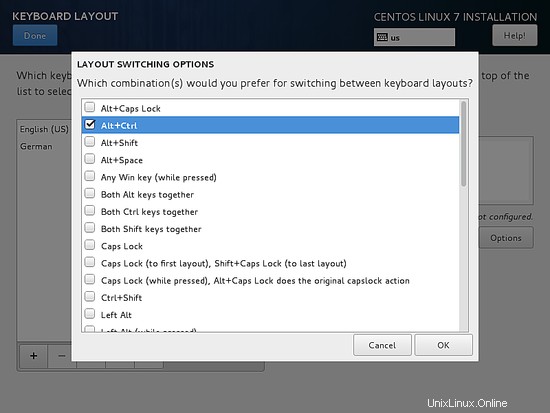
Drücken Sie anschließend auf „Fertig“.
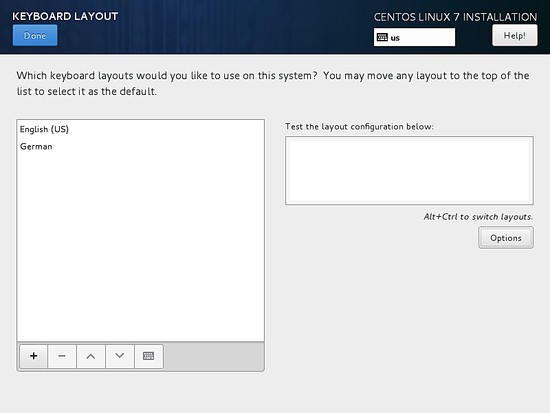
Jetzt können wir SPRACHUNTERSTÜTZUNG hinzufügen, wenn Sie kein Englisch verwenden möchten. Klicken Sie auf "SPRACHUNTERSTÜTZUNG", um den Dialog zu öffnen.
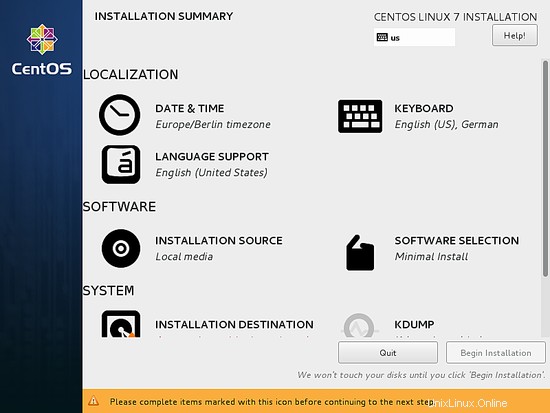
Standardmäßig ist auf CentOS die englische Sprache vorinstalliert, aber wir können ganz einfach weitere Sprachen hinzufügen. In meinem Fall füge ich Deutsch Deutsch mit Deutsch (Deutschland) als zusätzliche Sprache hinzu. Drücken Sie nach der Auswahl auf Fertig
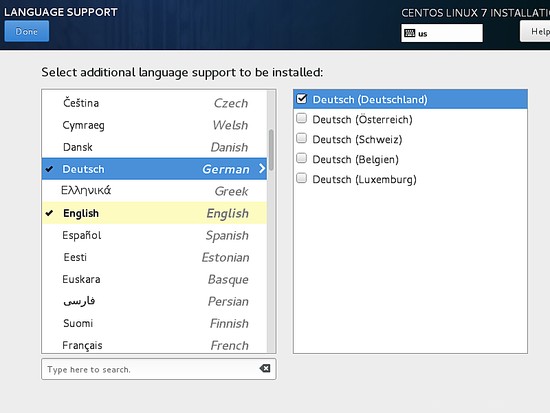
Als nächstes gehen wir zu SOFTWARE > INSTALLATIONSQUELLE und wählen das Installationsmedium aus.
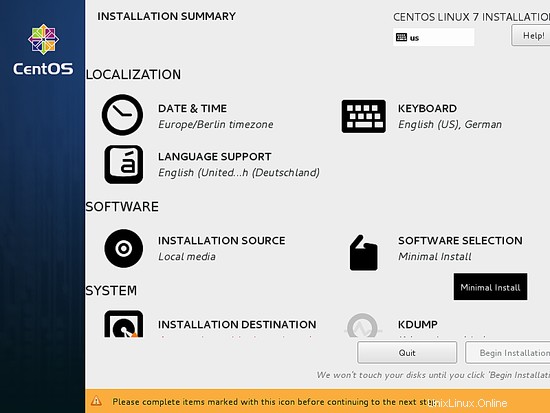
Als Nächstes sehen Sie, dass die Installationsquelle „Automatisch erkanntes Installationsmedium“ ist. Wenn Sie eine andere Installationsquelle wie eine Netzwerkinstallation haben, können Sie den Pfad im Feld „Im Netzwerk“ mit und ohne Proxy vom Proxy festlegen Konfiguration. Darüber hinaus können wir bei Bedarf zusätzliche Repositories hinzufügen. Drücken Sie dann Fertig.
